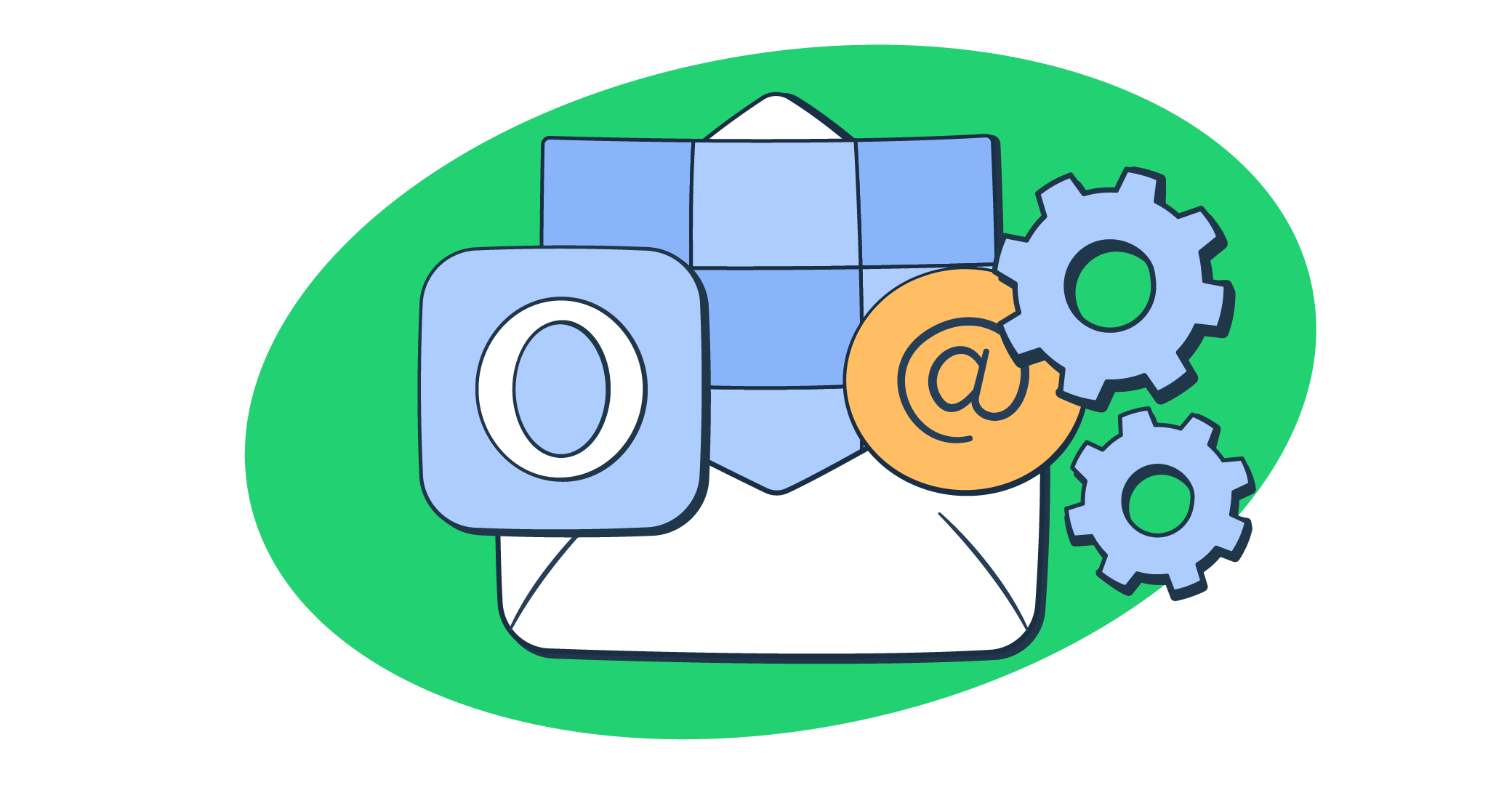Neste tutorial, vou explicar o que é o SMTP do Outlook e como você pode configurá-lo, incluindo exemplos práticos, descrever seus casos de uso e limitações, e falar sobre o Mailtrap, uma alternativa de confiança com altas capacidades para o envio de emails.
O que é um servidor SMTP do Outlook?
SMTP, abreviação de Simple Mail Transfer Protocol, é um protocolo padrão da internet responsável pelo envio de emails. Ele opera através de uma série de comandos para definir como as mensagens chegam do remetente ao servidor de email e pode retransmitir emails entre servidores e provedores.
O SMTP do Outlook, por outro lado, é o protocolo fornecido pela Microsoft para seu serviço de email Outlook.com para enviar emails. Mas, você também pode usá-lo para enviar emails através do seu aplicativo ou provedor de email (por exemplo, Mozilla Thunderbird, Yahoo Mail, Mac Mail etc.).
O SMTP do Outlook também é gratuito, e é importante não confundi-lo com o SMTP do Office 365 – uma opção paga também oferecida pela Microsoft, que oferece recursos adicionais e limites de envio mais altos.
Portas SMTP do Outlook
- Porta 587 (recomendada) – Como é usada com a criptografia STARTTLS, a porta 587 é a porta padrão para enviar mensagens através do SMTP do Outlook, pois garante que seus emails não possam ser lidos ou interceptados por partes não autorizadas durante a transmissão.
- Porta 25 (alternativa) – Por não suportar criptografia de forma inerente, a porta 25 é suscetível a interceptações e é bloqueada por muitos ISPs e provedores de serviços em nuvem para reduzir o spam. É tipicamente usada para retransmissão, ou relay, SMTP em ambientes controlados (por exemplo, redes internas onde as mensagens são retransmitidas entre servidores).
Se você quiser saber mais sobre diferentes portas SMTP, leia nosso artigo sobre o assunto ou assista ao vídeo que preparámos.
Para que serve o SMTP do Outlook?
O servidor SMTP do Outlook tem várias funcionalidades, que podem ajudar você a:
- Enviar emails transacionais – O SMTP do Outlook é ótimo para enviar uma quantidade modesta de emails transacionais personalizados, como confirmações de compra, redefinições de senha e outros.
- Implementar notificações automáticas – Você pode aproveitar o servidor SMTP do Outlook para enviar notificações automáticas que informam seus usuários sobre atualizações, lembretes ou outros detalhes específicos do seu aplicativo.
- Enviar emails de diferentes provedores com endereço do Outlook – Seja usando um aplicativo de email como Thunderbird ou Yahoo Mail, você pode configurá-lo para enviar emails como se estivesse usando diretamente o Outlook.
- Adicionar funcionalidade de envio de emails a aplicativos personalizados – Se você quiser usar o endereço de email da sua empresa para mensagens enviadas do seu aplicativo (para fins de branding ou autenticação), você pode configurá-lo para despachar mensagens via servidor SMTP do Outlook.
Por que usar o Outlook como servidor SMTP?
Seja você um desenvolvedor ou um manager de produto, familiarizar-se com as vantagens do servidor SMTP do Outlook pode ser muito útil antes de decidir usá-lo.
Aqui está um resumo de alguns benefícios do SMTP do Outlook por Yaroslav, nosso especialista em entregabilidade de emails:
- Fácil de configurar – Como você verá mais adiante no artigo, o SMTP do Outlook é bastante simples de configurar. Você só precisa copiar e colar suas credenciais na configuração do seu provedor de email ou aplicativo.
- Integração com serviços Microsoft – Se você usar o SMTP do Outlook, poderá sincronizar perfeitamente suas operações de email com outros serviços Microsoft, como Microsoft Outlook 365, SharePoint e OneDrive.
- Envio de emails seguro – Embora não exija Secure Password Authentication (SPA), o Outlook suporta STARTTLS, o que significa que sua comunicação por email será protegida por uma conexão criptografada, salvaguardando informações sensíveis de serem interceptadas durante a transmissão.
- Infraestrutura confiável – A Microsoft possui uma infraestrutura confiável que garante alta confiabilidade e tempo de atividade para seus serviços de email. Se você não ultrapassar os limites de envio, seus emails devem enfrentar um risco mínimo de serem perdidos ou atrasados.
- Compatibilidade ampla – O SMTP do Outlook é bastante flexível, pois é compatível com a maioria dos programas de email e kits de desenvolvimento de software (SDKs).
- Direcionado para desenvolvedores – Embora não haja uma documentação extensa para integrar seu aplicativo com o SMTP do Outlook (se você não considerar esta página de suporte como documentação extensa), os desenvolvedores podem encontrar muitas informações úteis nos fóruns da Microsoft Tech Community.
Lembre-se de que, embora seja uma opção viável e gratuita com vários benefícios, especialmente para usuários individuais e aplicativos de pequena escala, o Outlook tem suas limitações, que abordarei na seção abaixo.
Como configurar o servidor SMTP do Outlook?
Agora que temos nossas bases estabelecidas, vou mostrar como configurá-lo para que você possa enviar emails através do SMTP do Outlook a partir do seu aplicativo web ou vários provedores de email.
Passo 1. Habilitar a verificação em duas etapas
Primeiro, precisamos habilitar a verificação em duas etapas, sem a qual não podemos gerar uma Senha de Aplicativo (App Password) necessária para o SMTP do Outlook.
Veja como fazer isso:
- Faça login com sua conta na Página de Segurança da Microsoft
- Selecione Advanced security options ou Two-step verification
- Clique em Turn on em ‘Verificação em duas etapas’ na seção Additional security
- Verifique sua identidade via aplicativo, endereço de email alternativo ou número de telefone
Passo 2. Gerar uma senha específica para o aplicativo
Agora, vamos gerar uma senha de aplicativo:
- Vá para a Página de Segurança da Microsoft e faça login
- Clique em Criar uma nova senha de aplicativo na seção Senhas de Aplicativo
- Anote a senha de aplicativo gerada, pois você não a verá novamente quando sair ou fechar a página.
- Dica: Se você perder uma, não se preocupe – você pode gerar quantas senhas de aplicativo quiser e substituir a perdida.
Passo 3. Inserir as configurações necessárias do SMTP do Outlook
Para enviar emails através do SMTP do Outlook, insira as seguintes configurações no seu aplicativo ou provedor de email:
- Nome do servidor SMTP: smtp-mail.outlook.com
- Porta SMTP: 587
- Criptografia SMTP: STARTTLS
- Nome de usuário: Seu endereço de email completo do Outlook (por exemplo, john.doe@hotmail.com ou jane.doe@live.com)
- Senha: A senha de aplicativo que você gerou anteriormente
Exemplos de configuração
Para fins demonstrativos, na seção a seguir, mostrarei exemplos específicos de configuração do SMTP do Outlook no WordPress, Python e Thunderbird.
Configuração do SMTP do Outlook no WordPress
Quando se trata de WordPress, você pode usar um plugin como WP Mail SMTP ou Post SMTP para configurar o servidor SMTP do Microsoft Outlook. Neste exemplo, usarei o WP Mail SMTP.
Veja como você pode fazer isso:
- Faça login na sua conta do WordPress
- Instale o plugin WP Mail SMTP a partir do painel
- Vá para WP Mail SMTP → Settings
- Selecione Other SMTP como o mailer
- Insira as configurações do SMTP do Outlook
Configuração do SMTP do Outlook em Python
Se você estiver trabalhando em um aplicativo baseado em Python, veja como você modificaria um trecho de código com credenciais SMTP do Outlook para enviar um email em texto simples:
import smtplib
from email.mime.text import MIMEText
subject = "Assunto do Email"
body = "Este é o corpo da mensagem de texto"
sender = "remetente@hotmail.com" # Seu endereço de email do Outlook
recipients = ["destinatario1@gmail.com", "destinatario2@gmail.com"] # Endereços de email dos destinatários
password = "senha" # Sua senha específica para o aplicativo
def send_email(subject, body, sender, recipients, password):
msg = MIMEText(body)
msg['Subject'] = subject
msg['From'] = sender
msg['To'] = ', '.join(recipients)
with smtplib.SMTP('smtp-mail.outlook.com', 587) as smtp_server:
smtp_server.ehlo() # Pode ser omitido
smtp_server.starttls() # Protege a conexão
smtp_server.ehlo() # Pode ser omitido
smtp_server.login(sender, password)
smtp_server.sendmail(sender, recipients, msg.as_string())
print("Mensagem enviada!")
send_email(subject, body, sender, recipients, password)Configuração do SMTP do Outlook no Thunderbird
Para configurar o Thunderbird para enviar emails via servidor SMTP do Outlook, siga estas etapas:
- Abra o provedor de email Thunderbird
- Clique em Account Settings no canto superior direito da janela
- Selecione Outgoing Server (SMTP) na parte inferior do menu suspenso
- Insira as configurações do SMTP do Outlook
Usei a versão 115.0 do Thunderbird neste exemplo, então seu acesso às “Account Settings” pode variar um pouco se você estiver usando uma versão mais antiga do Thunderbird.
Como configurar o POP3 do Outlook?
Agora que você sabe como enviar emails com o SMTP do Outlook, é hora de configurar um protocolo de internet de recuperação para buscar mensagens, o Post Office Protocol 3, ou simplesmente POP3.
O POP3 permite baixar emails da sua conta do Outlook para o seu computador ou dispositivo local via uma conexão TCP/IP. Com o POP3, você pode visualizar suas mensagens offline depois de baixá-las, o que pode ser útil se você não tiver uma conexão constante com a internet ou se quiser fazer backup dos seus emails localmente.
Passo 1. Habilitar acesso POP nas configurações do Outlook
- Faça login no Outlook.com com sua conta da Microsoft.
- Clique no ícone de engrenagem no canto superior direito da página para abrir as Configurações.
- Selecione Sincronizar email na seção Email
- Marque a opção Permitir que dispositivos e aplicativos usem POP
- Clique em Salvar para salvar suas configurações antes de sair
Passo 2. Inserir as informações necessárias do POP
Insira as seguintes configurações do POP no seu aplicativo ou provedor de email para configurar o POP3:
- Servidor POP: outlook.office365.com
- Porta POP: 995
- Método de criptografia: TLS
- Nome de usuário: Seu endereço de email completo do Outlook (por exemplo, john.doe@hotmail.com)
- Senha: A senha de aplicativo que você gerou anteriormente
Como configurar o IMAP do Outlook?
IMAP, ou Internet Message Access Protocol, é outro protocolo para recuperar emails, que você pode usar se o POP3 não for do seu agrado.
Nomeadamente, ao contrário do POP3, que baixa suas mensagens do servidor para um dispositivo local, o IMAP sincroniza seus emails em todos os seus dispositivos. Essencialmente, ele armazena suas mensagens no servidor de email, onde você pode gerenciar sua caixa de entrada ou baixar cópias dos seus emails.
Isso proporciona mais controle sobre sua caixa de entrada e oferece mais flexibilidade, pois você pode acessar e organizar seus emails de qualquer dispositivo.
Configurando o IMAP do Outlook
Como o Outlook usa IMAP por padrão, você não precisa habilitá-lo nas configurações de email. Em vez disso, você só precisa das seguintes informações da conta IMAP:
- Nome do servidor IMAP: outlook.office365.com
- Porta IMAP: 993
- Método de criptografia: TLS
- Nome de usuário: Seu endereço de email completo do Outlook (por exemplo, john.doe@hotmail.com)
- Senha: A senha de aplicativo que você gerou anteriormente
POP3 vs IMAP – quando usar cada protocolo
Quando se trata de POP3 e IMAP, não há uma resposta definitiva sobre qual protocolo é melhor para o seu servidor de email de entrada, pois depende das suas necessidades e requisitos pessoais.
Mais uma vez, consultei nosso especialista em entregabilidade Yaroslav, e aqui está o que ele tem a dizer:
- POP3
Use o POP3 se você preferir armazenar seus emails no seu dispositivo local por motivos de segurança ou se sua conexão com a internet for limitada e você precisar baixar seus emails.
O POP3 também é útil se você quiser buscar suas mensagens de email em um único dispositivo por conveniência ou se esperar receber um grande número de emails e tiver armazenamento em nuvem limitado.
- IMAP
Use o IMAP se você preferir email em nuvem e planejar sincronizar suas mensagens em diferentes dispositivos (por exemplo, seu laptop, celular, etc.) ou se quiser ter um backup na nuvem para evitar problemas de perda de dados. 🤕
Você também deve optar pelo IMAP se tiver uma conexão estável com a internet e puder acessar sua conta de email a qualquer momento.
Por fim, o IMAP é uma escolha mais óbvia se você tiver mais do que espaço suficiente em um servidor para armazenar emails sem precisar excluir alguns (ou se estiver ok em excluir alguns emails de vez em quando).
Troubleshooting erros comuns do servidor SMTP do Outlook
Alguns dos erros mais comuns relacionados ao SMTP do Outlook que encontrei no Stack Overflow e em outros fóruns da comunidade incluem:
- #5.5.0 smtp;553 sorry, that domain isn’t in my list of allowed rcpthosts (#5.7.1)
Se você estiver recebendo esta mensagem de erro, significa que o servidor de email do seu destinatário está bloqueando emails recebidos de você, caso em que você deve entrar em contato com o destinatário ou enviar novos emails usando um servidor de email de saída diferente.
- 553 5.7.1 Sender address rejected: not owned by user
Esta mensagem de erro significa que há um erro nas configurações do seu servidor SMTP. Para corrigi-lo, basta verificar sua configuração ou tentar enviar a mensagem de outra conta de email.
- Task – Sending reported error (0x80042109): Outlook cannot connect to your outgoing (SMTP) e-mail server.
Se você estiver vendo esta mensagem de erro longa, as chances são de que pode haver um erro de digitação no número da porta nas configurações do SMTP do Outlook ou que seu firewall ou antivírus está bloqueando sua mensagem. Nesse caso, basta tentar desabilitar temporariamente o firewall e o antivírus e ver se a mensagem finalmente passa.
- Error 0x800CCC0F
Semelhante à mensagem de erro anterior, esta pode estar aparecendo porque os scanners de antivírus estão bloqueando o SMTP do Outlook. Para corrigi-lo, tente desativar a verificação de emails ou aumentar a configuração de tempo limite no seu software antivírus. E lembre-se de garantir que seu firewall esteja permitindo que o scanner antivírus se conecte à Internet.
- Error 0x800CCC7D
Provavelmente, você está recebendo esta mensagem de erro se tiver escolhido a alternativa, número da porta 25, na sua configuração do SMTP. Nomeadamente, o número da porta 25 funciona com SSL (Secure Sockets Layer), e este erro está basicamente dizendo que é um erro SSL. Para corrigi-lo, basta mudar para a porta mais segura 587 e usar STARTTLS.
- Error 0x800CCC78
Este é um dos erros de digitação mais comuns, com a raiz do problema estando no campo ‘De:’ (ou ‘From:’). Para corrigi-lo, verifique seu endereço em busca de erros de digitação frequentemente negligenciados, como espaços duplos, letras maiúsculas incorretas, etc.
- Error 0x80040119, or “Unknown error” (814441)
Esta mensagem não está estritamente ligada a ‘erros de envio’, pois pode acontecer quando você tenta ler, receber ou até mesmo excluir emails no Outlook. Para corrigi-lo, tudo o que você precisa fazer é desativar o aplicativo ou provedor de email que tem acesso aos dados do Outlook, reiniciar o computador e tentar ativá-lo novamente.
Caso o erro persista, tente reparar o arquivo de dados do Outlook (PST ou OST) com a Inbox Repair Tool (SCANPST.exe) ou verifique possíveis problemas com os complementos do Outlook.
Limitações do SMTP do Outlook — quando não usar o Microsoft Outlook como servidor SMTP
Como disse anteriormente no artigo, o SMTP do Outlook tem certas limitações que podem não torná-lo ideal para todos.
Mais especificamente, elas incluem:
- Limites de envio – Projetado para evitar spam, a Microsoft tem um limite diário de envio de 300 emails por dia. Além disso, você pode enviar cada email para no máximo 100 destinatários. Se você ultrapassar esses limites, corre o risco de seu email ser bloqueado e marcado como spam.
- Não ideal para envio em massa – Se você considerar os limites de envio, provavelmente perceberá que o SMTP do Outlook não é a melhor escolha para enviar campanhas de email como newsletters ou mensagens promocionais para um grande número de destinatários.
- Limite de tamanho de anexos – O tamanho máximo dos anexos que você pode enviar com o SMTP do Outlook é de 25 MB. A única maneira de compartilhar um arquivo maior seria usar o OneDrive, que tem um limite de 2GB.
- Sem suporte técnico – Embora sua variante paga, o Microsoft Office 365, ofereça suporte ao cliente, o serviço gratuito do SMTP do Outlook não, então você terá que contar com fóruns da comunidade para resolver mensagens de erro ou, claro, este artigo. 🛠️🙂
- Falta de recursos avançados – Comparado a alguns provedores de serviços SMTP, como o Mailtrap, por exemplo, o Outlook oferece uma funcionalidade bastante limitada. Relatórios de entrega, relatórios de spam e outros dados críticos não estão disponíveis com o SMTP do Outlook.
- Personalização e integração pobres – Embora seja bastante fácil de configurar, o SMTP do Outlook possui apenas capacidades básicas de envio de emails. Isso significa que não é a melhor escolha se você quiser integrar com um sistema CRM, personalizar cabeçalhos de emails, implementar certos protocolos de segurança e assim por diante.
- Requisitos de conformidade e segurança – Infelizmente, o SMTP do Outlook não atende a certos requisitos de conformidade e segurança, como o RGPD, por exemplo. Se você está procurando um serviço SMTP mais personalizado e compatível com segurança, pode querer considerar outros provedores de email.
Alternativa ao SMTP do Outlook — SMTP do Mailtrap
Se você não consegue superar as limitações do SMTP do Outlook, deixe-me apresentar o Mailtrap, uma Plataforma de Email Delivery que oferece um serviço de SMTP, projetado para entregar seus emails mesmo a tempo.
Ao contrário do SMTP do Outlook, o serviço SMTP do Mailtrap fornece análises detalhadas e painéis de visão geral. Eles incluem taxas de rejeição, taxas de abertura, taxas de cliques e muitas outras estatísticas importantes que você precisa para ajustar sua infraestrutura de emails.
Além disso, com o Mailtrap, você pode enviar emails de marketing ou promocionais para um grande número de destinatários de uma vez com o Bulk Stream especializado.
E você não precisa se preocupar com a segurança, pois o Mailtrap é totalmente compatível com o RGPD e segue práticas seguras de envio de emails, como criptografia TLS/SSL.
Você também obtém IPs dedicados, aquecimentos automáticos de IP, listas de supressão e outros recursos que ajudam a melhorar a entregabilidade dos seus emails.
Falando em entregabilidade de emails, testar emails é uma parte inseparável do envio de emails e a melhor prática da indústria. Especialmente quando se trata de emails HTML, pois você quer que eles sejam renderizados corretamente sem perder seus clientes ao longo do caminho.
Felizmente, o Email Testing do Mailtrap faz o trabalho. É parte da Plataforma de Email Delivery do Mailtrap e permite que você verifique sua pontuação de spam, inspecione e verifique seu HTML/CSS para garantir que seu código esteja perfeito antes de chegar às caixas de entrada dos seus destinatários e muito mais.
Essencialmente, a Plataforma de Email Delivery do Mailtrap permite que você teste, envie e controle sua infraestrutura de emails tudo em um só lugar.
Funciona assim:
- Crie uma conta no Mailtrap.
- Navegue até Sending Domains e adicione seu domínio.
- Verifique seu domínio adicionando os registros DNS fornecidos pelo Mailtrap ao DNS do seu provedor de domínio.
- Uma vez que seu domínio esteja verificado, vá para a aba SMTP/API Settings, localizada em Sending Domains, e escolha seu stream de SMTP preferido.
- Use as configurações de SMTP fornecidas pelo Mailtrap para integrar a funcionalidade no seu aplicativo ou provedor de email.
- Verifique se tudo está configurado corretamente enviando um email de teste.
Concluindo
Agora, se você deve ou não escolher o servidor SMTP do Outlook é com você. Se você não se importar com suas limitações e puder viver com a falta de funcionalidades que ele oferece, então você sabe a resposta.
Por outro lado, o Mailtrap é uma solução mais confiável e versátil se você estiver procurando adicionar funcionalidade de envio de emails ao seu aplicativo.
Independentemente da sua decisão, obrigado por ler e felizes envios de emails!